Con Jotform Cards, puedes hacer ajustes adicionales cuando embebes el formulario en tu sitio web. Es una característica fuera del sitio llamada Inserción En Línea, donde puedes ajustar el diseño general del formulario y configurar la visibilidad de los elementos adicionales del formulario, como el título del formulario, el logo, etc.
Para usar las características de Inserción En Línea, debes asegurarte de que:
- Construyas el formulario en el diseño de Formularios de Tarjetas.
- Tu formulario esté embebido usando el método de script.
La opción de inserción predeterminada en nuestro creador de formularios es el método de script. Para más información, visita: Cómo añadir un formulario a una página web.
Después de embeber tu formulario de tarjeta en un sitio web, verás un ícono azul de Lápiz en la esquina superior izquierda de tu formulario. Haz clic en él para abrir la configuración de Inserción En Línea.
Nota
Debes iniciar sesión en tu cuenta de Jotform en el mismo navegador que usas para ver el formulario para ver el ícono de Lápiz.
Allí verás varias opciones de embebido en las pestañas de Diseño y Opciones .
Pestaña de Diseño
Encontrarás las siguientes opciones en la pestaña de Diseño:
- Opciones de Título del Formulario — Es el título del formulario en la página de bienvenida del formulario y en la parte superior de las tarjetas.
- Tamaño del Marco — Puedes hacer el formulario más pequeño o más grande ajustando su marco.
- Color de Fondo del Formulario — Esto cambia el color de fondo del formulario, independientemente de si tienes una imagen personalizada o un fondo de video. Puedes elegir entre colores pre-agregados o un nuevo color haciendo clic en el ícono cuadrado junto a los colores pre-agregados.
- Opciones de Color de la Tarjeta — Cambia el color del botón siguiente y atrás de las tarjetas.
- Opciones de Color del Botón de Vista General — Esto cambia el color del botón de la página de vista general. Es el botón debajo del formulario.
Debes hacer clic en Guardar botón para que los cambios surtan efecto.
Pestaña de Opciones
En la pestaña de opciones, puedes cambiar la visibilidad de los elementos del formulario de tarjeta y habilitar la opción de Inserción Inteligente. Puedes configurar la visibilidad de los siguientes elementos:
- Título del Formulario — El título del formulario está en la parte superior de las tarjetas.
- Logo — El logo está en la esquina superior izquierda del formulario.
- Barra de Progreso — La barra de progreso está en la parte inferior del formulario y muestra el número de tarjetas que tienes en un formulario.
- Botón de Vista General — El botón de vista general muestra el número de preguntas que tienes, y al hacer clic en él te permitirá navegar a través de las tarjetas sin salir de la tarjeta actual que estás completando.
- Sombra de la Tarjeta — La sombra alrededor de las tarjetas.
Si marcas la opción Mostrar solo la tarjeta y ocultar todos los demás elementos, las otras opciones en la imagen de arriba se desmarcarán automáticamente y el formulario solo mostrará la tarjeta.
El Smart Embed puede hacer que el diseño del formulario coincida con el diseño del sitio web donde está embebido. Para más información sobre la característica de Smart Embed, visita: Cómo habilitar la función Smart Embed en Jotform Cards.
¿Tienes sugerencias respecto a esta característica? Haz clic en el botón Ayúdanos a Mejorar para enviarnos tus comentarios. También puedes comentar abajo o dirigirte a nuestra página de soporte para crear un ticket.
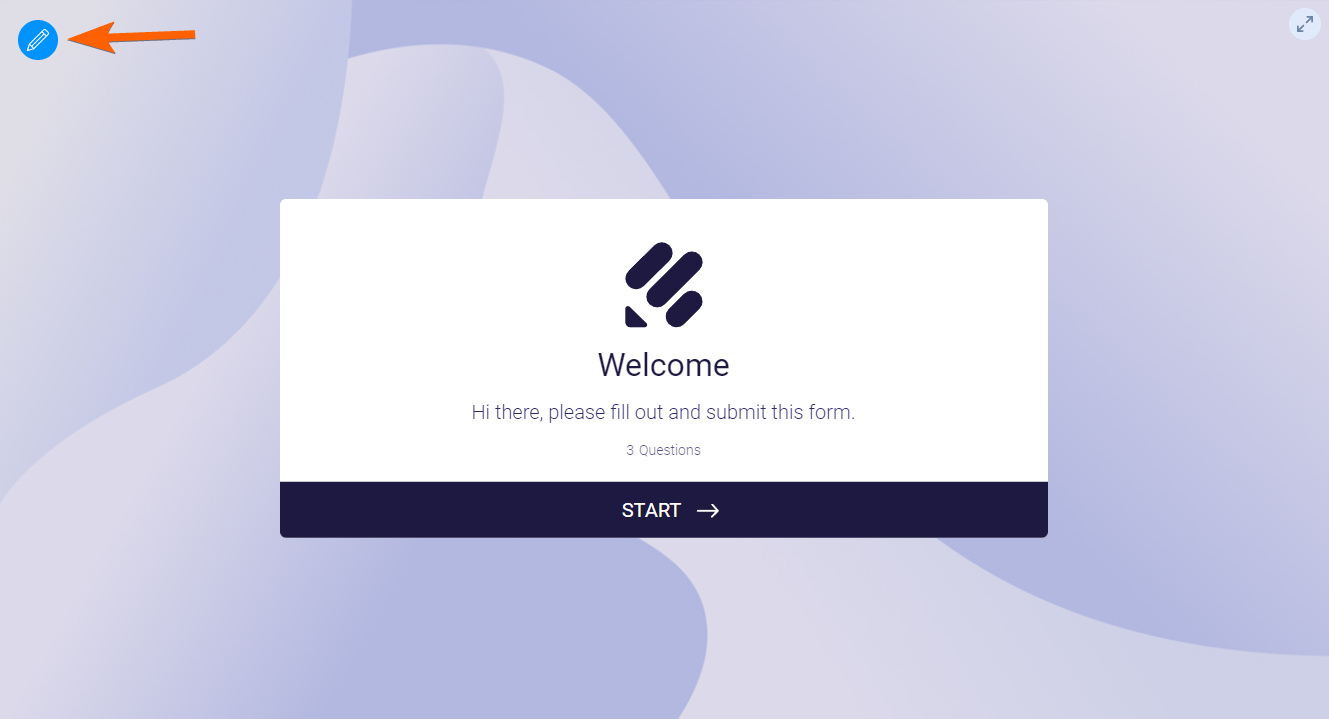
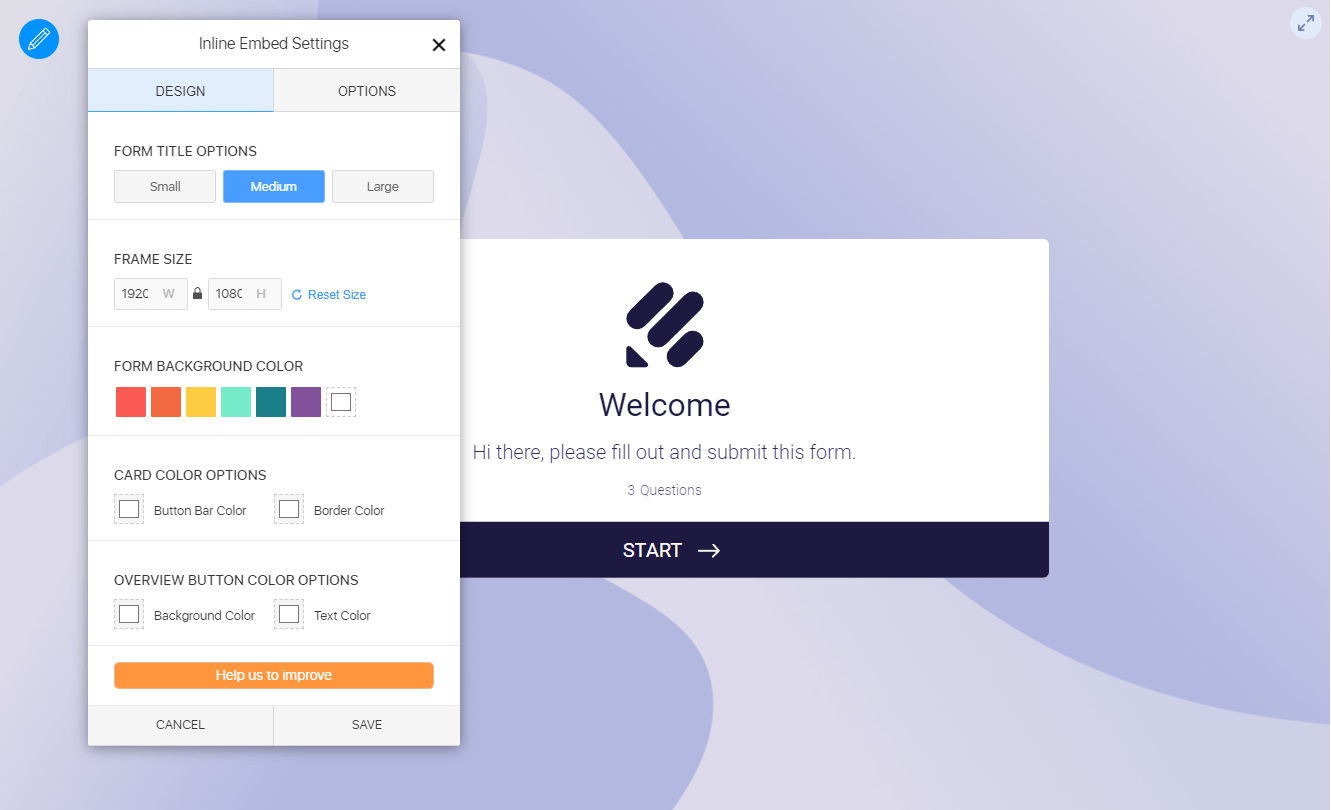
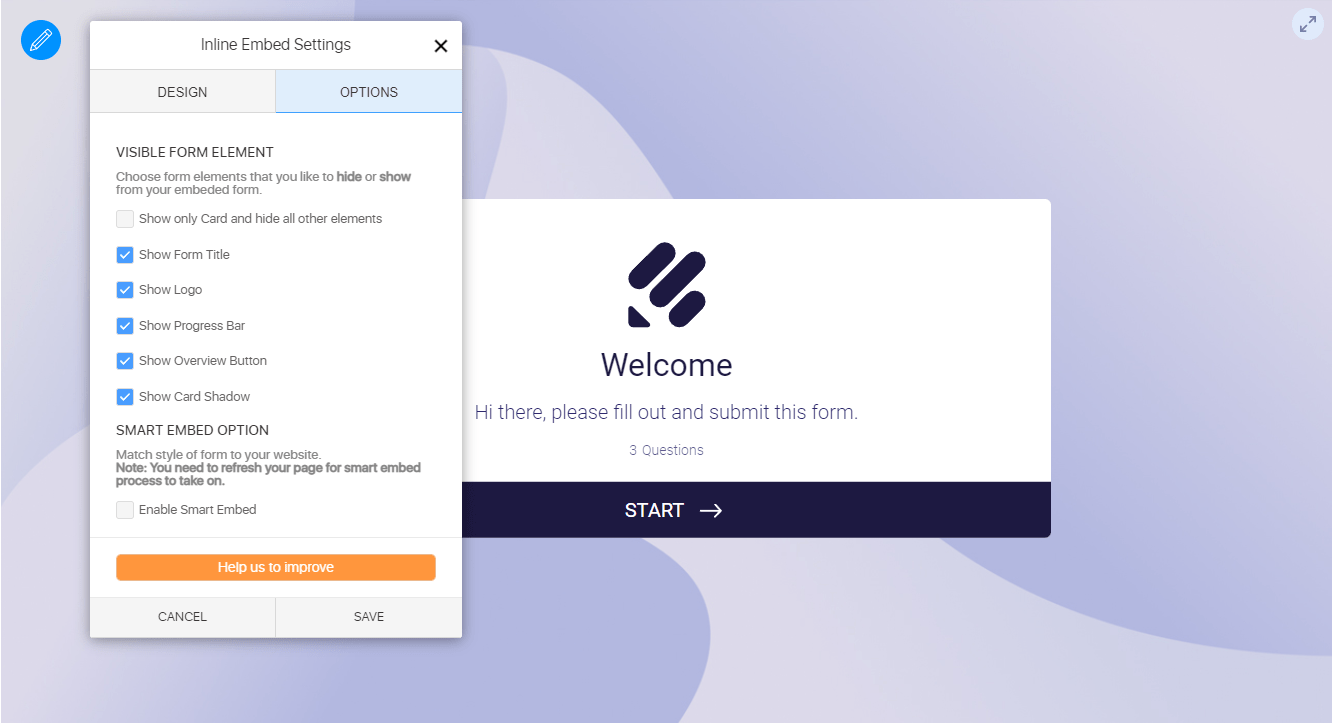
Enviar Comentario: